本文主要是介绍Matplotlib自定义辅助函数 (一):让你的图表大放异彩!,希望对大家解决编程问题提供一定的参考价值,需要的开发者们随着小编来一起学习吧!
Matplotlib美化秘诀:自定义辅助函数,让你的图表大放异彩!

🌵文章目录🌵
- 🌳一、创建自定义样式函数🌳
- 🌳二、创建自定义颜色映射🌳
- 🌳三、结尾🌳
🌳一、创建自定义样式函数🌳
接下来,我们将通过一个简单的例子,展示如何创建一个自定义的辅助函数,为图表增添个性化风格。
import matplotlib.pyplot as pltdef custom_style():"""✨ 自定义图表样式,让你的图表独一无二!✨"""# 使用seaborn的样式,这里可以选择其他样式,如'darkgrid', 'white', 'dark', 'ticks'等plt.style.use('seaborn-darkgrid') # 使用seaborn的darkgrid样式,深色背景更显眼# 设置中文字体为SimHei,确保支持中文显示plt.rcParams['font.sans-serif'] = ['SimHei']# 设置字体大小plt.rcParams['font.size'] = 15# 设置坐标轴刻度标签的大小plt.rcParams['xtick.labelsize'] = 15plt.rcParams['ytick.labelsize'] = 15# 设置网格线样式plt.rcParams['grid.color'] = '0.75' # 网格线颜色plt.rcParams['grid.linestyle'] = '--' # 网格线样式,这里为虚线plt.rcParams['grid.linewidth'] = 1.0 # 网格线宽度# 设置坐标轴标签颜色plt.rcParams['axes.labelcolor'] = 'red'# 设置标题样式plt.rcParams['axes.titlesize'] = 20# 使用自定义样式
custom_style()# 绘制一个简单的折线图
x = [1, 2, 3, 4, 5]
y = [2, 4, 6, 8, 10]
plt.plot(x, y)
plt.title('自定义样式折线图 ')
plt.xlabel('X轴')
plt.ylabel('Y轴')
plt.show()
🎉 效果展示
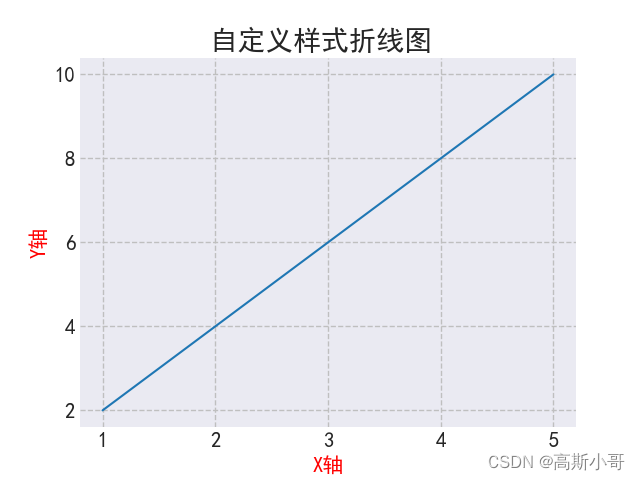
这段代码定义了一个名为custom_style的辅助函数,用于自定义Matplotlib图表的样式。通过调用plt.style.use('seaborn-darkgrid'),它使用了Seaborn库中的darkgrid样式,为图表提供了一个🌙 深色背景,使其更显眼。此外,该函数还设置了中文字体为SimHei以确保中文显示,并调整了字体大小、坐标轴刻度标签大小、网格线样式、坐标轴标签颜色以及标题样式。🎯
在代码的最后部分,使用这些自定义样式绘制了一个简单的折线图。📈 通过plt.plot(x, y)绘制了折线,并使用plt.title()、plt.xlabel()和plt.ylabel()分别设置了图表的标题、X轴标签和Y轴标签。最后,通过plt.show()展示了应用这些自定义样式后的效果。🎉
🌳二、创建自定义颜色映射🌳
完整代码:
import matplotlib.pyplot as plt
import matplotlib.colors as mcolors
import numpy as npdef create_categorical_colormap(categories, colors):"""创建一个基于离散类别的自定义颜色映射。参数:categories (List[str]): 类别名称的列表。colors (List[Tuple[float, float, float]]): 与类别一一对应的 RGB 颜色列表。返回:matplotlib.colors.ListedColormap: 自定义的离散颜色映射。"""# 检查类别和颜色列表的长度是否一致if len(categories) != len(colors):raise ValueError("The number of categories must match the number of colors.")# 构建颜色映射的字典cmap_dict = {cat: color for cat, color in zip(categories, colors)}# 创建 ListedColormap 对象cmap = mcolors.ListedColormap(colors)# 设置颜色映射的名称cmap.name = "CategoricalColormap"return cmap, cmap_dict# 使用示例
categories = ["1", "2", "3", "4"]
colors = [(1, 0, 0), (0, 1, 0), (0, 0, 1), (0.5, 0.5, 0.5)] # 红色、绿色、蓝色、灰色
categorical_cmap, cmap_dict = create_categorical_colormap(categories, colors)# 示例数据
x = np.random.randint(0, 4, 100)
y = np.random.randint(0, 4, 100)# 绘制散点图并应用自定义颜色映射
plt.scatter(x, y, c=y, cmap=categorical_cmap)
plt.colorbar(label='Categorical Color Map', ticks=range(len(categories)), orientation='vertical')
plt.show()
🎉 效果展示
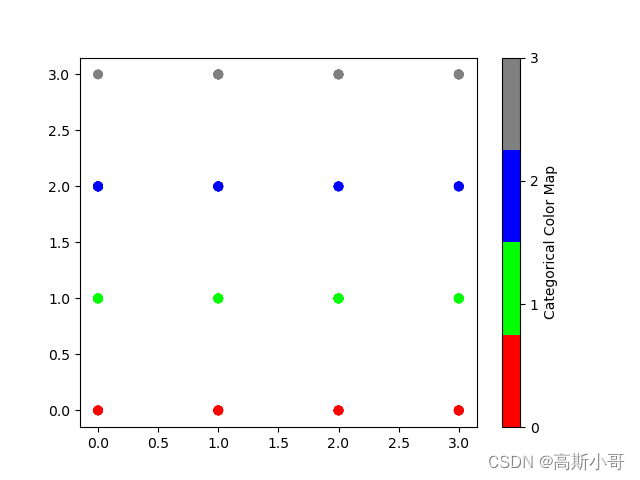
这段代码👆的功能是创建一个基于离散类别的自定义颜色映射,并通过散点图展示其实际应用效果。它首先定义了一个名为create_categorical_colormap的函数,该函数接收两个参数:类别名称的列表categories和与这些类别一一对应的RGB颜色列表colors。这个函数会检查这两个列表的长度是否一致,如果不一致则抛出异常。
接下来,函数会创建一个字典cmap_dict,用于将每个类别映射到其对应的颜色。然后,它使用mcolors.ListedColormap创建一个ListedColormap对象cmap,该对象将用于在绘图时根据数据点的值选择相应的颜色。最后,函数给这个颜色映射设置了一个名字"CategoricalColormap",并返回这个颜色映射和之前创建的字典。
在示例部分,代码定义了四个类别(1、2、3、4)和对应的四种颜色(红色、绿色、蓝色、灰色)。然后,它使用create_categorical_colormap函数创建了一个自定义的颜色映射,并生成了一些随机的示例数据。
最后,代码使用plt.scatter函数绘制了一个散点图,其中每个数据点的颜色由其y值决定,并应用了之前创建的自定义颜色映射。plt.colorbar函数则用于在图中显示一个颜色条,以便更好地理解和解释数据点与颜色之间的对应关系。最终,plt.show函数展示了整个图形。😎
在上述代码块中,我们只需要简单修改几行代码,即可实现颜色条沿水平方向显示,并基于数据的x值决定颜色,如下:
# 源代码
plt.scatter(x, y, c=y, cmap=categorical_cmap)
plt.colorbar(label='Categorical Color Map', ticks=range(len(categories)), orientation='vertical')
plt.show()# 修改代码
plt.scatter(x, y, c=x, cmap=categorical_cmap)
plt.colorbar(label='Categorical Color Map', ticks=range(len(categories)), orientation='horizontal')
plt.show()
🎉 效果展示
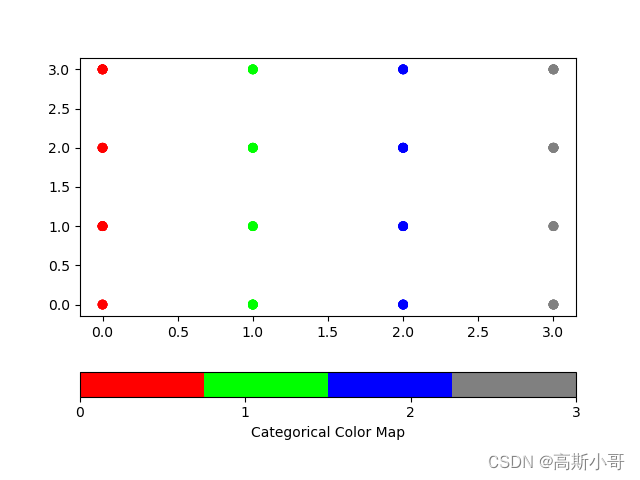
🌳三、结尾🌳
亲爱的读者,感谢您每一次停留和阅读,这是对我们最大的支持和鼓励!🙏在茫茫网海中,您的关注让我们深感荣幸。您的独到见解和建议,如明灯照亮我们前行的道路。🌟若在阅读中有所收获,一个赞或收藏,对我们意义重大。
我们承诺,会不断自我挑战,为您呈现更精彩的内容。📚有任何疑问或建议,欢迎在评论区畅所欲言,我们时刻倾听。💬让我们携手在知识的海洋中航行,共同成长,共创辉煌!🌱🌳感谢您的厚爱与支持,期待与您共同书写精彩篇章!
您的点赞👍、收藏🌟、评论💬和关注💖,是我们前行的最大动力!
这篇关于Matplotlib自定义辅助函数 (一):让你的图表大放异彩!的文章就介绍到这儿,希望我们推荐的文章对编程师们有所帮助!


